Прекратяването на множество екземпляри ще коригира много свързани грешки
- PccNtMon.exe е легитимен файл, който е част от софтуера за сигурност на Trend Micro OfficeScan.
- Някои грешки могат да изникнат, ако файлът е повреден или ако има конфликтен софтуер.

хИНСТАЛИРАЙТЕ, КАТО КЛИКНЕТЕ ВЪРХУ ИЗТЕГЛЯНЕ НА ФАЙЛА
- Изтеглете Fortect и го инсталирайте на вашия компютър.
- Стартирайте процеса на сканиране на инструмента за да търсите повредени файлове, които са източникът на вашия проблем.
- Щракнете с десния бутон върху Старт на ремонта така че инструментът да може да стартира алгоритъма за фиксиране.
- Fortect е изтеглен от 0 читатели този месец.
Покрихме Ntrtscan.exe изпълним файл в един от нашите ръководства; добре, файлът PccNtMon.exe е свързан, тъй като и двата са свързани с антивирусния софтуер Trend Micro OfficeScan.
Това ръководство изследва PccNtMon.exe и разбива всички основни елементи, които трябва да имате предвид, включително корекции на грешки.
Какво е PccNtMon.exe?
Този изпълним файл от антивирусния софтуер Trend Micro OfficeScan изпълнява следните функции:
- Сканира и следи мрежовата активност.
- Той изпраща известия до Центъра за действие за заплахи.
- Наблюдава и проследява работещи приложения.
Файлът е в директорията, която посочваме по-долу на 64-битов компютър. Така че, ако е на друго място, вероятно е злонамерен софтуер и препоръчваме сканиране с ефективна антивирусна програма.
C:\Program Files\Trend Micro

Понякога обаче могат да възникнат грешки на PccNtMon.exe, което води до проблеми като сривове на системата, проблеми с производителността и уязвимости в сигурността.
Защо получавам грешки на PccNtMon.exe?
Получавате грешки, свързани със софтуера за някое от следните:
- Файлът PccNtMon.exe е повреден или повреден.
- Изпълнимият cконфликти с друг софтуер на устройството.
Как да поправя грешки в PccNtMon.exe?
Първо, препоръчваме ви да започнете с лесните решения по-долу:
- Сканирайте компютъра си, тъй като инфекцията със зловреден софтуер може да причини проблема.
- Деинсталирайте приложението и преинсталирайте, като използвате прясно изтеглено копие или деинсталирайте конфликтен софтуер.
Ако обаче нямате късмет, можете да продължите към подробното коригиране по-долу.
Затворете множество копия на PCCNTmon.exe
- Натиснете Windows + д да отвориш File Explorer.
- Навигирайте до пътя по-долу:
C:\Program Files\Trend Micro\Client Server Security Agent
- Архивирайте ofcscan.ini, след което щракнете двукратно върху него.
- Изтрийте стойностите след знака за равенство и за двата записа по-долу и запазете файла:
NT_RUN_KEY=OfficeScanNT мониторNT_RUN_KEY_FILE_NAME=pccntmon.exe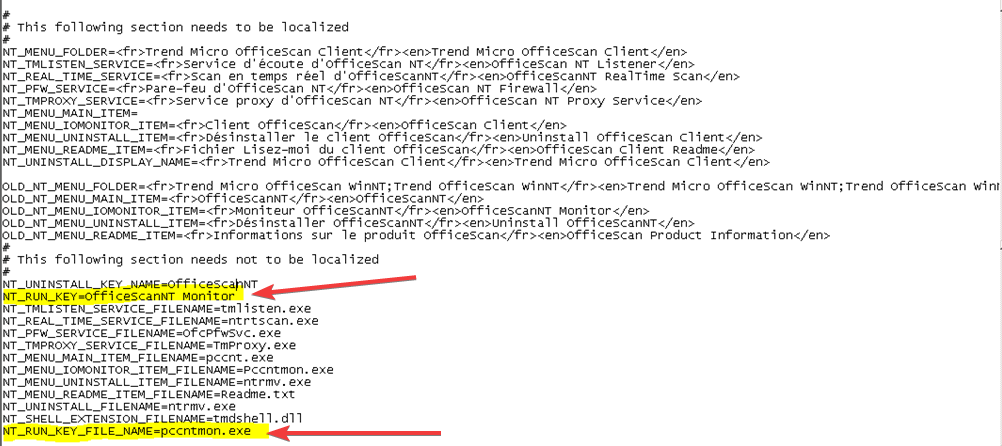
- Натиснете Windows + Р за да отворите Бягай диалогов прозорец.
- Тип regedit и удари Въведете.

- Навигирайте до пътя по-долу:
HKEY_LOCAL_MACHINE\SOFTWARE\Wow6432Node\Microsoft\Windows\CurrentVersion\Run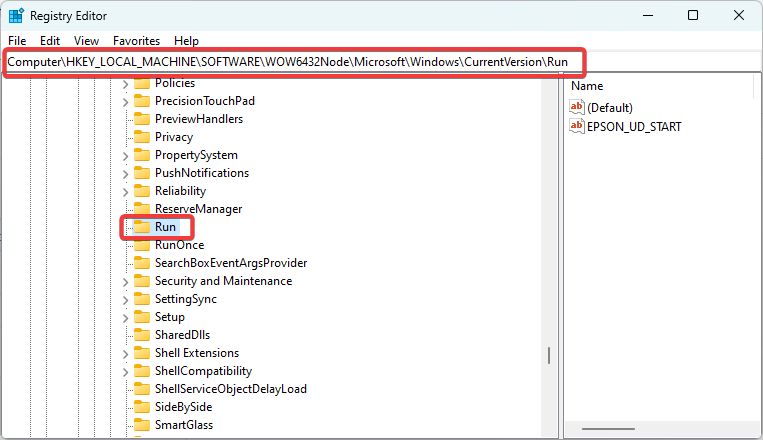
- Изтрийте Монитор на OfficeScanNT стойност.
- Накрая затворете редактора и проверете дали коригира грешката.
- Какво е Duet Display и защо се инсталира автоматично на моя компютър?
- Какво представлява папката $WinREAgent и безопасно ли е да я изтриете?
- Какво е Wins.exe и трябва ли да го премахнете?
Мога ли да деактивирам Trend Micro?
Да, можете поради някоя от следните причини:
- Ако имате проблеми или грешки при използване на Trend Mirco.
- Трябва да използвате различен антивирусен софтуер.
- Ако трябва да отстраните или стартирате актуална корекция за грешки, свързани с Trend.
Горните предложения са важни за решаване на проблеми с PccNtMon.exe. Възможно е обаче да имате нужда от помощ от Поддръжка на Trend Micro ако трудностите продължават.
Това е толкова, колкото обсъждаме в това ръководство. Можете да прочетете нашето ръководство, ако срещнете грешки при достъп до редактора на системния регистър.
И накрая, моля, уведомете ни в секцията за коментари по-долу, ако имате някакви въпроси или допълнителни съвети за коригиране на грешки в PccNtMon.exe.
Все още имате проблеми?
СПОНСОРИРАНА
Ако горните предложения не са разрешили проблема ви, компютърът ви може да има по-сериозни проблеми с Windows. Предлагаме да изберете решение "всичко в едно" като Фортект за ефективно отстраняване на проблемите. След инсталирането просто щракнете върху Преглед и коригиране и след това натиснете Старт на ремонта.


